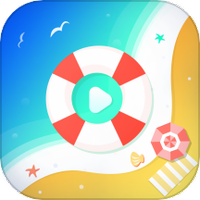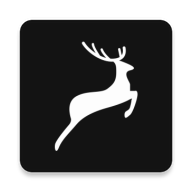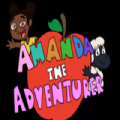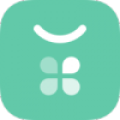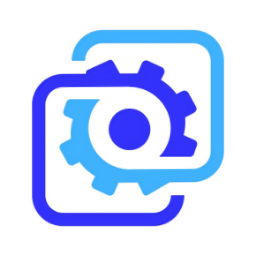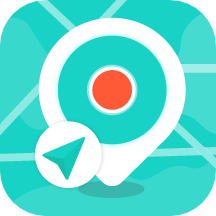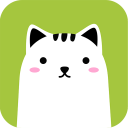电脑任务栏消失了该如何恢复?
作者:佚名 来源:未知 时间:2025-06-10
电脑任务栏不见了,这是一个许多电脑用户都可能遇到的问题。任务栏是Windows操作系统中的一个重要功能区域,它位于屏幕底部,包含了开始菜单、运行中的程序、通知区域和快速启动工具栏等。当任务栏突然消失时,会给我们的日常使用带来极大的不便。本文将从原因分析、常见解决方法以及预防措施三个方面,详细介绍电脑任务栏不见了的应对之策。

原因分析
首先,我们需要了解任务栏可能消失的原因。这些原因通常包括系统错误、软件冲突、设置错误、注册表问题以及病毒或恶意软件的影响。系统错误可能是由于操作系统自身的漏洞或更新不当导致的;软件冲突则可能发生在安装了新的应用程序或更新了现有软件后,这些软件可能会与任务栏的某些功能不兼容;设置错误多指用户在不了解的情况下,对任务栏进行了错误的配置;注册表问题则是由于注册表文件被误删或修改,导致任务栏无法正常显示;病毒或恶意软件则可能通过修改系统设置或破坏系统文件,使得任务栏消失。
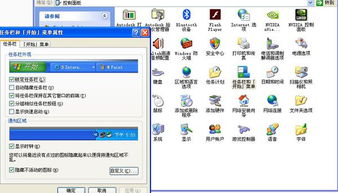
常见解决方法
方法一:重启计算机
最简单的方法,往往也是最有效的方法。当任务栏消失时,首先尝试重启计算机。这可以清除内存中的临时数据,解决一些由于系统资源不足或软件冲突导致的任务栏消失问题。
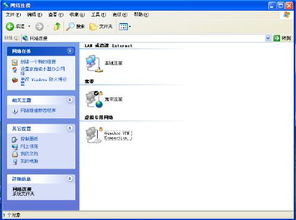
方法二:检查任务栏是否被隐藏
有时任务栏可能被设置为自动隐藏,导致我们无法看到它。要检查任务栏是否被隐藏,可以尝试以下方法:
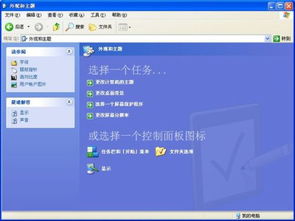
1. 将鼠标移动到屏幕底部边缘,看看任务栏是否会自动弹出。
2. 按下键盘上的“Windows键+D”组合键,这将最小化所有打开的窗口,如果任务栏没有被隐藏,它应该会显示出来。
如果任务栏确实被隐藏了,可以通过以下步骤将其显示出来:
1. 将鼠标移动到屏幕底部边缘,当任务栏出现时,右键点击任务栏的空白区域。
2. 在弹出的菜单中选择“属性”。
3. 在“任务栏属性”窗口中,找到“任务栏”选项卡,确保“自动隐藏任务栏”选项没有被勾选。
4. 点击“应用”和“确定”按钮,保存设置。
方法三:通过任务管理器重启Windows资源管理器
如果任务栏仍未出现,可以尝试通过任务管理器重启Windows资源管理器。Windows资源管理器是负责显示桌面、任务栏和文件资源管理器的进程。重启它可能会解决任务栏消失的问题。具体步骤如下:
1. 按下键盘上的“Ctrl+Alt+Delete”组合键,打开任务管理器。
2. 在任务管理器窗口中,找到“进程”选项卡。
3. 在进程列表中,找到名为“Windows资源管理器”的进程(在Windows 10中,它可能显示为“explorer.exe”)。
4. 右键点击该进程,然后选择“结束任务”。
5. 在任务管理器窗口中,点击“文件”菜单,然后选择“运行新任务”。
6. 在弹出的对话框中,输入“explorer.exe”,然后点击“确定”按钮。
这将重启Windows资源管理器,任务栏应该会重新出现。
方法四:检查并修复注册表
如果以上方法都未能解决问题,那么可能是注册表出现了问题。在这种情况下,我们不建议普通用户手动编辑注册表,因为这可能会导致更严重的系统问题。然而,我们可以使用注册表修复工具或系统还原功能来尝试解决问题。
对于有一定技术基础的用户,可以尝试使用注册表编辑器(regedit)来查找和修复与任务栏相关的注册表项。但请务必在操作前备份注册表,以防万一。
方法五:扫描和清除病毒或恶意软件
如果怀疑任务栏消失是由于病毒或恶意软件导致的,那么应该立即运行杀毒软件或恶意软件扫描工具,对系统进行全面扫描和清除。确保使用的是最新的杀毒软件,并且已经更新了病毒库。
预防措施
为了避免任务栏消失的问题再次发生,我们可以采取以下预防措施:
1. 定期更新操作系统和应用程序:及时更新操作系统和应用程序,可以修复已知的漏洞和错误,提高系统的稳定性和安全性。
2. 避免安装未知来源的软件:不要随意安装从非官方或不可信来源下载的软件,这些软件可能包含病毒或恶意软件。
3. 定期运行杀毒软件:定期运行杀毒软件,对系统进行全面扫描,及时发现和清除潜在的威胁。
4. 备份重要数据和注册表:定期备份重要数据和注册表,以防万一系统出现问题时,可以方便地恢复。
5. 谨慎进行系统设置更改:在更改系统设置之前,确保了解相关选项的功能和影响,避免因为误操作导致任务栏消失等问题。
6. 使用系统还原功能:在更改系统设置或安装新软件之前,可以使用系统还原功能创建一个还原点。这样,如果出现问题,可以通过还原到之前的系统状态来解决。
综上所述,当电脑任务栏不见时,我们不必过于慌张。通过重启计算机、检查任务栏是否被隐藏、通过任务管理器重启Windows资源管理器、检查并修复注册表以及扫描和清除病毒或恶意软件等方法,我们通常可以解决这个问题。同时,通过采取一些预防措施,我们还可以降低任务栏消失等问题的发生概率。希望这篇文章能帮助你解决任务栏消失的问题,让你的电脑使用更加顺畅。